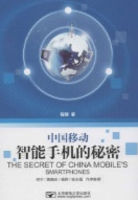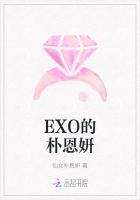进入网络世界的大门,面对信息的海洋,你也许会不知所措。就像外出旅游要有导游—上网需要浏览器。只要会用浏览器,网络世界就会让你心旷神怡。目前,这个领域的两大巨头是美国网景公司的Netscape Communicaor和美国微软公司的Internet Explorer。下面我们就以微软的最新IE6.0为例介绍网上之旅。
一、第一次访问In te rn e t
双击桌面上的“Internet Explore”图标启动IE6.0下面开始你在Internet上的第一次遨游。先从一个大的站点开始,我们选择“雅虎中国”站点“cn。yahoo。com”操作如下:在“地址”后面的文本框中输入“雅虎中国”站点的网址,全部格式为http://cn。yahoo。com(特别指出,因为现在网络支持通用的中文域名,所以也可以直接输入“雅虎中国”),然后按回车,可以在浏览器窗口看到下面几个特征:
(1)浏览器右上角的小图标开始动了起来。
(2)窗口最下面的状态框显示“正在打开网页http://cn。yahoo。com”此时表明浏览器正在搜索网址。
搜索后到开始显示,显示完成后窗口最下面的状态框中显示“完成”,同时窗口右上角的动画停止。
上图所显示的画面被称为一个网页,第一个显示出来的叫“主页”,比如上图。如果一页在屏幕的可显示区域一次显示不完,屏幕的右边就会出现滚动条,移动它可以看清楚整个画面。
在这个打开的网页上,我们看见许多带下画线的文字,用鼠标在网页上面移动,可以看见鼠标指针在带下画线的文字上变成了小手,这说明点击此处,可以打开另外一个网页,还可以继续超级链接。
例如,将鼠标移动到“旅游”上,你会看到鼠标变成小手,单击“旅游”,右上角的动画又开始动了起来,此时在浏览器中显示的是另外一个网页,同时,窗口最下方的状态栏中显示的是:http://cn。travel。yahoo。com/这和在地址栏里面输入类似。说明凡是鼠标变成小手的地方都可以单击查看具体内容。
在上图中,鼠标指向“旅游线路”,单击该项,显示网页,在这里我们可以查看旅行社推出的具体的旅游线路。
通过以上几个图片,我们进行了一次完整的浏览工作,其显示顺序。
这种从一个网页开始,在一个网页中有一个区域或点链接到另一个网页的信息组织方式叫“超文本”链接。其中“旅游”和“旅游线路”称为超文本文件的节点。其中所关联的可以是自己的网页,也可以是别人的网页。所以很容易将世界上以网页方式组织的信息连到一起,这也就是你在一台计算机上面能漫游世界的所在。
你也可以将一个网页保存在一个磁盘上:浏览器停止在你所要保存的网页上,单击“文件”菜单,选中“另存为”项。
单击“另存为”项,弹出“保存Web页”对话框。
在“文件名”后面的文本框中你可以看见一个文件名“yahoo旅游频道-旅游线路-详细信息”,这是用当前的名称为标题,如果有兴趣,自己可以另外起个名字,单击“保存”按钮,完成操作。
此时,在旅游线路页面中单击第二行的“后退”按钮,可以一步一步退回到雅虎主页,或者单击后退按钮旁边的黑色下三角,直接选择历史网页雅虎中国。
按照上述方法继续访问“雅虎中国”,或者是直接在地址栏输入http://cn。yahoo。com,然后按回车,就可以进入雅虎主页。
刚才我们按照热门关键字查找并浏览了旅游信息,也可以直接在搜索框中输入要查找的关键字,然后单击“搜索”按钮。当我们对自己要查找浏览的内容所属于哪一类不是很清楚的时候可以按关键字查询。仔细观察这个主页将信息进行了分类,我们可以按照分类查找自己感兴趣的题目,比如我们想查找一下新的婚姻法:
用鼠标单击雅虎主页中的“政府与政治”中的“法律”,进入与法律有关的信息分类页面。
在这个网页中,将有关法律的信息划分成了18类。单击“各地法律”进入下一个网页。
在这个图中有关各地法律被分成了六类,我们单击“中国大陆”,进入下一个网页。
在这儿信息已经明显增多,我们单击“婚姻法”
在上图中单击中华人民共和国婚姻法,在这里我们就可以继续往下超级链接查看具体内容了。
通过上述例子,我们体会到了IE6.0最一般的操作功能。而IE6.0的功能不止这些,下面我们就其最常用的功能予以介绍。
二、IE6.0常用操作
1.主界面
该界面主要由七个部分组成,分别如上图标注区域所示。
“标题栏”:位于整个窗口的顶部,其中包括当前正在浏览的网页名称。
“菜单栏”提供了主要的操作功能。
“按钮栏”提供了操作的快捷方式。
“地址栏’用于输入网址。
“链接栏”最常用的网页的快捷方式,用户也可以将自己最经常访问的网页的快捷方式放在链接栏上,以便快速访问。
“网页显示区域”显示网页。
“状态栏”显示网页的传输状态。
按钮栏主要有以下几个按钮:“后退“、”前进“、停止、刷新、主页、搜索、收藏、历史、邮件、打印。
在这些按钮不能使用时,按钮上的字体和图案均以灰色显示(“前进”就处于不可使用状态),通常称其为“无效”,可以使用时按钮上的字体变为黑色,图案变为彩色,称其为“有效”。在使用中这些按钮会随着不同的操作,由软件自动判定其有效和无效状态,你只要在使用中通过它们的颜色变化来判定是否可以使用就可以了。每一个按钮的功能如下:
(1)“后退”按钮。当你访问了第二个主页(或页面)后该按钮变为有效,单击该按钮可以返回到刚才访问过的上一页面。当你访问的页面很多时,连续单击它可以快速回到前面的页面,就像看书翻页一样。
(2)“前进”按钮。这个按钮的功能与“后退”按钮刚好相反,只有在按过“后退”按钮后这个按钮才有效。这个按钮与“后退”按钮的使用方法一样,只是方向相反。
(3)“停止”按钮。当别的主机在向你的计算机传送数据时,可以用此按钮结束数据的传输。特别是在传输的网页比较大时,如果发现要求的内容已经传输过来,此时就按该按钮来中断数据传输。
(4)“刷新”按钮。它的功能是重新装载页面信息。在使用中有时你需要重新传递一个页面的内容,只需要按此按钮,浏览器就会重新与存放该页面的主机连接,将信息传递过来。
(5)“主页”按钮。单击该按钮回到设定的主页上,在IE6.0中安装自动设定的主页是,http://www。microsoft。com/china/index。htm,即指向微软的一个中文网页。在每一次启动浏览器时,将自动寻找设定的主页。这个地址页可以自己设置,让它每一次启动都浏览你指定的网址。
(6)“搜索”按钮可访问多个Internet搜索提供商。在这里可以通过输入关键字等方法查询你所感兴趣的资料。
(7)“收藏”按钮。当你找到您喜欢的Web页或站点时,可以保存其地址,这样以后就能轻松打开这些站点。将站点添加到收藏夹列表中。以后你需要打开该站点时,只需在工具栏上单击“收藏”按钮,并从收藏夹列表中选择。
(8)“历史”按钮。如果你要查找或浏览你在过去几天、几小时或几分钟内曾经浏览过的Web页和站点,就可以使用这个按钮。
(9)“邮件”按钮。该按钮连接“Outlook Express 6.0”,单击该按钮,直接启动“Outlook Express 6.0”。
(10)“打印”按钮。该按钮的功能是将当前页面的内容在打印机上打印输出。
通常情况下,按钮栏中的按钮就可以帮你完成各种操作了。再加上“菜单项”的功能,大家在上网时会更加自如。关于菜单项的用法,类似于上节课讲过的网页保存。
2.菜单栏
在菜单栏中主要包括以下几部分内容:
(1)“文件”菜单项,单击菜单栏中的“文件”菜单项,弹出文件菜单。
菜单中的第一项“新建”可以打开一个新的浏览窗口供你使用。因为上网用户可以同时从几个站点传输数据。不同的站点其访问的拥挤程度也不一样,为了避免长时间等待造成浪费,就可以通过几个浏览窗口传送不同的内容,从而最大限度地利用线路。
使用“Windows记事本应用程序文件编辑”用于网页的编辑,一般用户不必了解,如果感兴趣可以看专门的网页制作书籍。
“保存”将当前页面存储起来,以备以后使用,这是常用功能之一。
“另存为”也是用于保存当前页面的,不过你可以另外起名字,或是不改名字,换个文件夹保存。
(2)“编辑”菜单项,一般用户常用的是在当前页面中查找一个内容,如词语等。
(3)“查看”菜单项,主要用于页面内容的布局的重新调整与刷新。其中最常用的命令是“编码”和“文字”大小。
编码:在浏览国外非中文或英文站点时,屏幕上会出现一些乱七八糟的字符,我们称之为乱码。这是因为不同国家或地区使用不同的内码造成的。我们可以通过编码子菜单中相应的字符集来消除这种“乱码”。有的网页是繁体字编写的,要浏览这些网页最好使用Richin、南极星等中文平台软件,因为它们可以实现不同内码的自动切换。
文字大小:我们可以利用“文字大小”子菜单进行页面中的字体的设置,以获得最佳的阅读效果。
(4)“收藏”菜单项,主要用于将当前页面加入“收藏夹”及其对“收藏夹”进行维护。(5)“工具”菜单项,主要用于IE6.0的各种设置。
到此为止,大家对浏览器的应用应该得心应手了。
3.www网上浏览
有了前面的基础,下面我们开始新的旅途。
(1)改变起始页
双击桌面上的IE6.0图标,启动IE6.0;
它启动时首先装入的是起始页。这个页装入时,会在窗口右下角显示装入进程,在WinXp中用绿色的小方格表示,首先装入页面的是正文,然后是图片,图片装入速度稍慢,所以需要耐心等待,装入完成后,状态栏显示完毕。
这个起始页面是你在安装IE6.0时默认的地址。如果你自己有一个常用的页,最好将它设置为起始页,设置方法如下:
用鼠标单击“工具“菜单项”,弹出“工具”菜单,指向“Internet”选项“。
单击该选项,打开“Internet选项”对话框,直接显示的是常规标签,在该标签中有一个“主页”项,可以从“地址”后面的文本框中看到链接的网址。
改变起始页,就是改变地址栏后面的网址,在其中输入你想作为自己起始页的网址,这里我们输入www。sina。com。cn。
输入完成后,单击“确定”按钮,完成设置。关闭IE6.0重新启动,可以看见起始页已经成为新浪中国的主页了。
如果启动IE6.0后不想打开任何网页,就可以直接单击使用空白页按钮。如果任何时候想回到起始页,只需单击“主页”按钮。
(2)使用链接栏浏览网页
利用链接栏快速链接到常用的Web地址,只要单击地址图标就可以进入相应的Web页。我们还可以根据自己的需要进行改动,向链接栏中添加地址,只需用鼠标拖动所选地址图标或是所浏览的网页中的超级链接到链接栏中的适当位置即可。如果要将链接栏中的链接地址删掉,则只要选中该地址,再单击鼠标右键,从弹出的菜单中单击“删除”即可。
(3)用地址栏浏览网页
前面讲过通过在IE6.0的地址栏中输入网址,然后按回车键就可以打开相应的页面。比如要访问央视国际,就在地址栏输入http://www。cctv。com。cn,然后按回车就可以进入央视国际的主页。单击地址栏右侧的下拉按钮后,在下拉列表中显示的是曾经输入过的网址,如果要再次输入这个网址,只需要输入该地址的前一个或者几个字符,或者在地址栏的下拉历史列表中单击所要访问的网址即可打开相应页面,即可快速进入该地址所链接的主页。
(4)收藏常用的web页
浏览时,我们经常会碰见自己喜欢的精彩网页,以后需要多次访问。但有些地址特别长,输入时很容易出错,而且还要将这些地址保存,要记住确实是一件头疼的事情,这个时候我们可以借助IE6.0的收藏夹功能,将其自动收藏。
比如,有个站点www。xuanxuan。com你很喜欢,而且以后要经常访问,我们就可以按照如下步骤操作。
将鼠标指向“收藏”菜单项目,单击该项,打开下拉菜单,将鼠标指向添加到收藏夹。
单击添加到收藏夹,弹出“添加到收藏夹”对话框,你可以看到添加的收藏夹的名称为萱萱休闲吧,选择允许脱机使用选项。
单击确定按钮,系统将显示一个同步对话框,目的是将下载的信息与当前网页信息一致。
同步完成以后,自动结束。此时,当鼠标指向“收藏”菜单项,单击该项,打开下拉菜单,你可以看见下面已经将萱萱休闲吧添加到里面了。
(5)组织收藏夹列表
当向收藏夹里面添加网页时,排列顺序就是加入时候的顺序,而且收藏的网站越多,越是显得杂乱无章,所以我们可以将彼此相关的收藏夹放在一起。
将鼠标指向收藏菜单项,单击该项,打开下拉菜单,指向整理收藏夹,打开整理收藏夹对话框。
比如说我们想把以前收藏的关于周国平的两个网页放在同一个文件夹里面进行管理,操作步骤如下。
单击左上方的“创建文件夹”按钮,弹出的对话框,右侧下方出现默认一个文件夹,名称为“新建文件夹”,为了使收藏见名知意,我们另外输入一个名字,比如输入“关于周国平”,然后按回车。
至此文件夹建好了,只需将我们原来收藏的网页移动到它里面即可。
具体操作为从上图右侧的列表框中选中(单击即可):幸福的悖论作者周国平,然后单击左侧的“移动到文件夹”按钮,弹出的文件夹列表,选中要移动到的文件夹“关于周国平”,然后单击确定即可。用同样的方法我们可以将关于周国平的另外一个网页添加到“关于周国平”这个文件夹进行管理,添加完成后的结果。
单击关闭,重新打开收藏夹就可以看见关于周国平右侧有个小三角,下方显示的是刚才我们整理过的两个网址。你可以按照自己的需要来组织各类收藏夹。
(6)历史网页快速切换
利用“后退”和“前进”按钮虽然可以前后翻页,但每次只能翻一页。页面很多时,如果想跨过几个页面操作,就可以用IE6.0下面的功能去完成。最近浏览过的历史记录在前进和后退按钮的右侧下三角表示的菜单中都有记载。单击“后退”按钮后面的向下的三角箭头,打开一个历史记录下拉菜单,在菜单中可以看到浏览过的历史记录,想打开某一个直接单击即可。比如在下图中我们直接单击雅虎中国就可以从当前页面直接退回到雅虎中国的主页。
(7)打开另一个窗口
上网浏览时,我们可以打开若干个窗口,然后在每个窗口中浏览不同的网页,方法如下:将鼠标指向文件菜单项,单击打开菜单。
单击该项,打开了一个新的窗口。在新窗口打开的页面和刚才浏览过的页面内容是一样的,这个时候我们可以输入一个新的网址(www。sohu。com),按回车,就可以打开一个新的页面。
在使用的时候,有时候想将一个链接在一个新的窗口打开,可以将鼠标移到该链上按下右键,弹出一个快捷菜单,然后选择在新窗口中打开选项,将雅虎中国的区域分类的北京项在一个新的窗口中打开。
单击该项,就可以打开一个新的窗口显示链接的页面。
(8)查看历史记录
单击工具栏上的“历史”按钮;可按日期、按站点、按访问次数、按今天的访问顺序进行查看。
我们要打开这个星期一曾经访问过的一个网址。先用鼠标单击按日期,然后用鼠标点一下“星期一”。单击Web页所在的文件夹,单击要访问的网页标题,就可以快速打开这个网页。
如果想删除一项记录,用右键单击它,在弹出的菜单中,选择“删除”命令,在弹出的提示信息框中,单击“是”按钮,确认删除。再点一下“历史”按钮,就可以关闭历史记录栏。
(9)定义记录的存储数量
IE6.0可以自动将访问过的Web页资料存储在历史记录列表中,但是如果一直保存这些资料,对你的硬盘空间也是一种浪费。为了避免这种情况的发生,我们可以只存储一定期限内的记录。
双击桌面上的Internet图标,打开IE6.0浏览器。
打开“工具”菜单,选择“Internet选项”命令。
在“常规”选项卡的“历史记录”中,单击数值调节按钮,调整Web页保留的天数,当然,您也可以直接输入天数。
单击“确定”按钮,保存设置。
如果您现在就想清除所有的记录,在“常规”选项卡中,单击“清除历史记录”按钮,单击“确定”按钮,确认要进行清除。
如果想清除上网时候下载的临时文件,节省磁盘空间,加快以后的网页浏览速度,就在上图中,单击“删除文件”按钮。
单击“确定”按钮,关闭“Internet选项”对话框。
(10)加快显示速度
启动IE6.0,打开“工具”菜单,选择“Internet选项”命令,弹出对话框,在其中选择“高级”选项卡。
单击“设置”列表框右侧的滚动条,直到找到“多媒体”选项组。如果在下载时不播放动画,就清除“播放动画”的复选标志;如果在显示网页时不包括声音,就清除“播放声音”的复选标志;如果不下载视频剪辑,就清除“播放视频”的复选标志;如果在显示网页时不下载图像,就单击“显示图片”复选框,撤销对它的选取;如果在下载时不对图像进行平滑处理,就清除“优化图像抖动”复选框的标志。单击“确定”按钮,保存修改后的设置。
此时,单击工具栏上的“刷新”按钮。你会发现由于不用下载图片和声音,Web页下载的速度加快了。而且您还可以查看感兴趣的图片,用右键单击图片区域,选择“显示图片”命令。
(11)保存当前页
要保存当前页,打开“文件菜单”,选择“另存为”命令。
单击“保存在”列表框,选定要存储文件的驱动器。
双击文件要存放的文件夹名。
打开保存类型列表框,选择保存文件的类型。
单击“保存”。
(12)快速保存
Internet还允许在不打开网页的情况下直接保存它。
用鼠标右键单击要保存的页面的链接,选择“目标另存为”命令。单击“保存类型”列表框,选择“所有文件”。
输入文件名,然后单击“保存”按钮。
下载结束后会弹出一个提示框,单击“确定”按钮。
在空闲的时候,我们可以查看刚才保存下来的文件。
(13)打印Web页
把Web页打印到纸面上,也是保存信息的常用方法,现在我们就来学习打印页面。
要打印Web页,先打开“文件”菜单,选择“页面设置”命令。您可以根据情况来设定参数。修改参数,然后单击“确定”按钮,页面就设置好了。
下面我们来打印这个Web页,首先打开“文件”菜单,选择“打印”命令。
在打印对话框中,输入打印份数后,单击“确定”按钮。